

Escrito por Nathan E. Malpass, Última actualización: 19 de noviembre de 2024
¿Estás actualizando tu iPhone o simplemente quieres compartir mensajes de texto importantes con un amigo o familiar? No tienes por qué preocuparte por los complejos procesos de transferencia de datos. En este artículo, te guiaremos a través de Cómo transferir mensajes de texto de un iPhone a otro mediante Bluetooth u otros métodos
Atrás quedaron los días en los que dependía únicamente de iCloud o iTunes para la migración de datos. Bluetooth ofrece una solución conveniente e inalámbrica, que garantiza que sus conversaciones privadas y recuerdos preciados permanezcan intactos en su nuevo dispositivo. Por lo tanto, profundicemos en el proceso paso a paso para migrar datos sin problemas. Transferencia de mensajes de texto entre iPhones sin romper a sudar.
Parte 1. ¿Cómo transferir mensajes de texto de un iPhone a otro usando Bluetooth?Parte 2. ¿Cómo transferir mensajes de texto de un iPhone a otro?Parte 3. Conclusión
Si bien la idea de transferir mensajes de texto entre iPhones usando Bluetooth puede sonar atractiva, es esencial aclarar un punto crucial: los iPhones no admiten la transferencia directa de mensajes de texto a través de Bluetooth. Apple Ha diseñado su ecosistema con un fuerte énfasis en la seguridad y la privacidad, y como resultado, restringe el uso de Bluetooth para ciertos tipos de transferencias de datos.
Seguridad y privacidad: Apple prioriza la seguridad y privacidad de los datos de sus usuarios. Las transferencias directas por Bluetooth podrían exponer información confidencial a accesos no autorizados o interceptación, lo que contradice los principios básicos de Apple.
Control del ecosistema: Apple prefiere mantener el control sobre el transferencia de datos métodos entre sus dispositivos. Han desarrollado sus propias tecnologías, como AirDrop, para garantizar un intercambio seguro y confiable de datos dentro de su ecosistema.
Aunque Bluetooth no es una opción, Apple ofrece una excelente alternativa para transferir mensajes de texto sin problemas entre iPhones: Lanzamiento desde el aireAirDrop aprovecha una combinación de Bluetooth y Wi-Fi para facilitar el intercambio rápido y seguro de archivos entre dispositivos iOS.
A continuación te explicamos cómo usar AirDrop para transferir mensajes de texto:
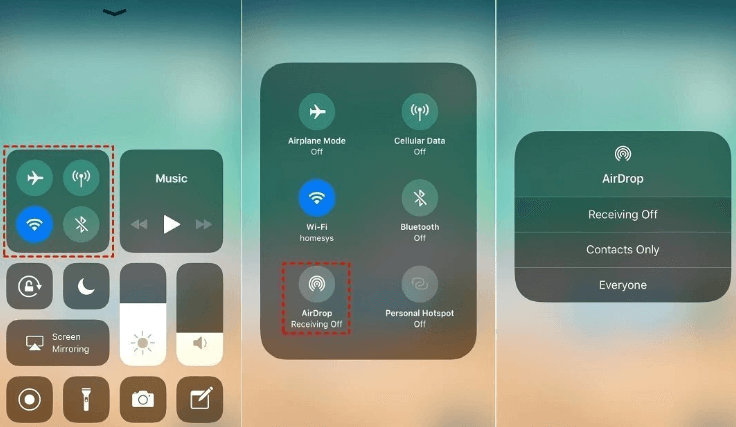
Recuerda que AirDrop no se limita a los mensajes de texto, también puedes usarlo para compartir fotos, videos, contactos y más. Es una herramienta versátil y segura para compartir contenido dentro del ecosistema de Apple.
Ahora que te hemos contado cómo transferir mensajes de texto de un iPhone a otro usando Bluetooth y por qué no es posible, hablaremos de un gran consejo. Cuando se trata de transferir mensajes de texto, o cualquier dato, de un iPhone a otro, es posible que te encuentres con situaciones en las que usar las herramientas nativas de Apple, como iCloud o iTunes, no sea la opción más conveniente.
Afortunadamente, existen soluciones de terceros disponibles que pueden simplificar el proceso, y una de esas soluciones es Transferencia de teléfono FoneDog, una herramienta compatible con iPhone 15.
Transferencia de teléfono Transfiera archivos entre iOS, Android y PC con Windows. Transfiera y haga copias de seguridad de mensajes de texto, contactos, fotos, videos y música en la computadora fácilmente. Totalmente compatible con los últimos iOS y Android.
Descargar gratis

¿Por qué elegir FoneDog Phone Transfer?
Cómo utilizar FoneDog Phone Transfer para transferir mensajes de texto:
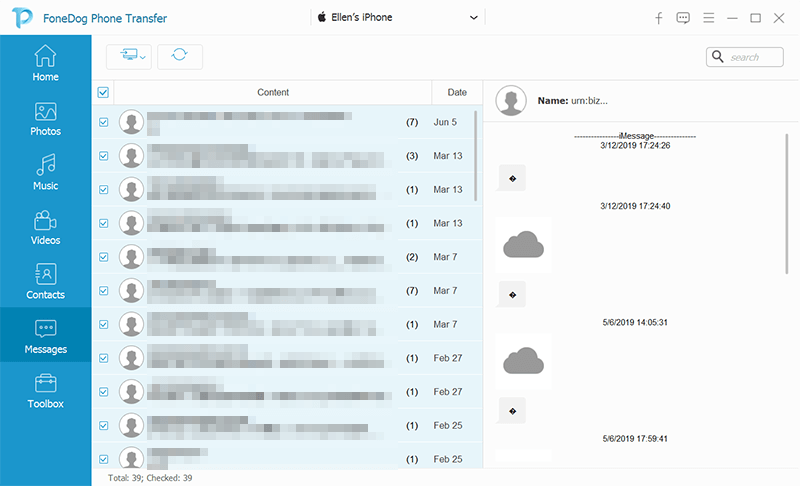
La gente también LeerCómo transferir todo de iPhone a iPhone sin iCloudGuía principal sobre cómo transferir notas de iPhone a iPhone
Hemos descubierto que Bluetooth no está disponible en los iPhone. Si bien las soluciones nativas de Apple, como AirDrop, son excelentes para transferir datos dentro de su ecosistema, las herramientas de terceros, como FoneDog Phone Transfer, brindan una forma más versátil y eficiente de transferir mensajes de texto entre iPhones.
Ya sea que esté actualizando su dispositivo o simplemente quiera compartir mensajes con un amigo, FoneDog Phone Transfer simplifica el proceso y garantiza que sus datos permanezcan seguros e intactos durante la transferencia.
Comentario
Comentario
Transferencia de teléfono
Con el teléfono fonedog, los datos del iPhone, Android, Ios y PC se pueden transferir a cualquier lugar sin perderlos.Me gustan las fotos, las noticias, la libreta de direcciones, la música, etc.
descarga gratuitaHistorias de personas
/
InteresanteOPACO
/
SIMPLEDificil
Gracias. Aquí tienes tu elección:
Excellent
Comentarios: 4.5 / 5 (Basado en: 80 El número de comentarios)